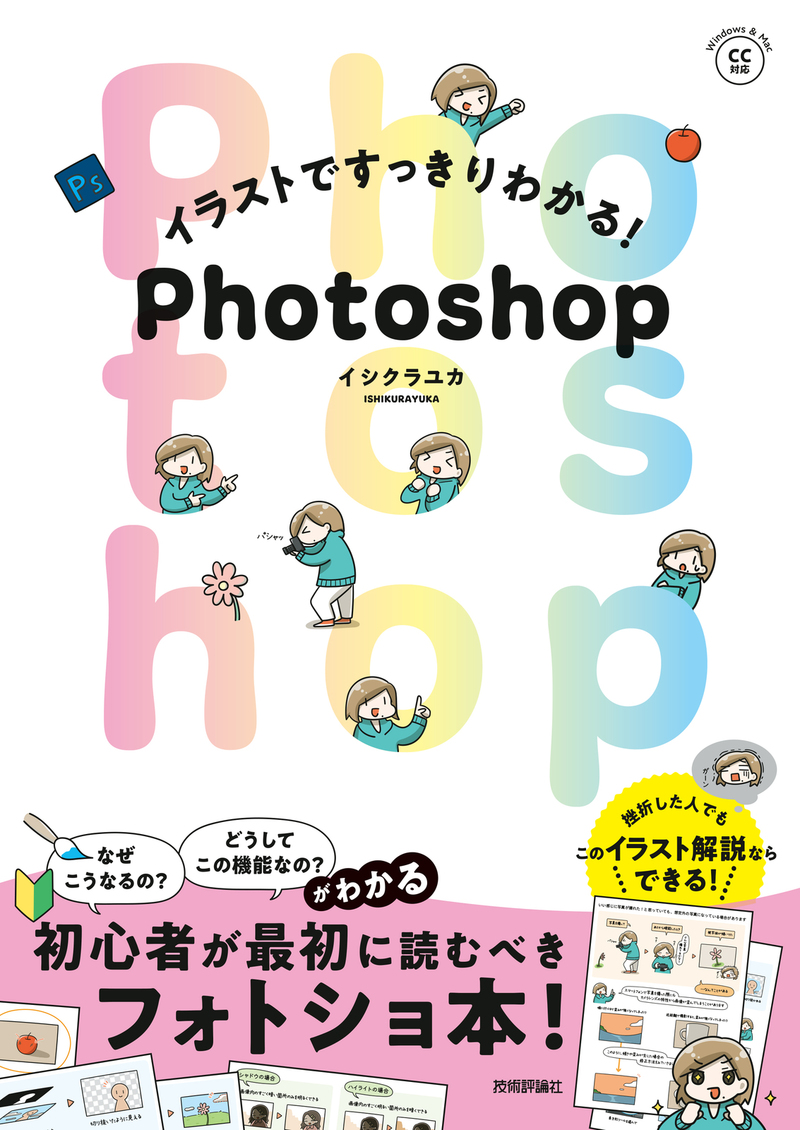イラストですっきりわかる! Photoshop
- イシクラユカ 著
- 定価
- 2,640円(本体2,400円+税10%)
- 発売日
- 2023.10.26
- 判型
- B5
- 頁数
- 336ページ
- ISBN
- 978-4-297-13781-6 978-4-297-13782-3
概要
本書は、豊富なイラストを中心に、Photoshopの機能や仕組みをやさしく解説する書籍です。単純な操作の解説だけでなく、イラストで「しくみ」や「考え方」から解説しているため、Photoshopの基礎、基本を効果的に学習することができる、これまでにない新しいPhotoshopの入門書です。
こんな方にオススメ
- Photoshopを基礎からしっかり学びたい人
- Photoshopの単なる操作だけでなく、「なぜそうなるのか」も学びたい人
目次
- はじめに
- 目次
- 本書の使い方
Chapter0 Photoshopってどんなもの?
Chapter1 画像編集する上で必要な知識
- 1-1 画像に関する基礎知識を知ろう
- 画像解像度とは
- ビットマップ画像とベクター画像の違い
- 画像形式のあれこれ
- 1-2 色について意識しよう
- 媒体によって使われる色の違い
Chapter2 Photoshopの基礎知識
- 2-1 ファイルに関する操作をしてみよう
- ファイルの新規作成
- Tips:開くと新規ファイルでの画像の大きさの違い
- ファイルを閉じる
- 別名で保存する
- Tips:保存、別名で保存、コピーを保存の違い
- 2-2 Photoshopの画面構成
- 作業時の画面構成
- 用意されているツール
- オプションバーとは
- パネルを表示する
- 2-3 ワークスペースをカスタマイズしよう
- ワークスペースのカスタマイズ
- Tips:ワークスペースを初期設定にリセットするには
- 2-4 基本的な操作をしてみよう
- 画面を拡大/縮小する
- Tips:キーボードを使った拡大縮小の仕方
- 画面を移動する
- 操作を取り消す
- 2-5 画像サイズ、カンバスサイズを変えてみよう
- 画像サイズを変える
- カンバスサイズを変える
- 2-6 正確な位置で配置するには
- ガイドを使う
- グリッドを使う
- スナップ機能を使う
Chapter3 レイヤー
- 3-1 レイヤーについて知ろう
- レイヤーパネル
- 3-2 レイヤーにはこんな種類がある
- 詳しくレイヤーパネルを見る
- 3-3 レイヤーの順番を入れ替えてみよう
- レイヤーの順番を入れ替える
- 3-4 レイヤーの基本的な操作をしてみよう
- レイヤーの新規追加
- レイヤーの削除
- Tips:複数レイヤーの選択方法
- レイヤーの表示/非表示
- Tips:レイヤーのその他の表示/非表示方法
- レイヤー名の変更
- Tips:新規レイヤー追加時にレイヤー名を変更する
- レイヤーのコピー
- 3-5 レイヤーパネルから様々な操作をしてみよう
- レイヤーの不透明度を変える
- レイヤーのロック/ロック解除
- Tips:ロックの種類
- 描画モードを変える
- Tips:乗算についてもっと詳しく!
- Tips:スクリーンについてもっと詳しく!
- 3-6 レイヤーの結合をしてみよう
- レイヤーの結合
- 3-7 レイヤーをグループ化してみよう
- レイヤーのグループ化
- Tips:グループ内レイヤーの表示方法と、あとからグループへ追加する方法
- 3-8 レイヤーをリンクさせてみよう
- レイヤーのリンク
- Tips:レイヤーのグループ化とリンクの違い
Chapter4 選択範囲とマスク
- 4-1 選択範囲について知ろう
- 選択範囲の概要
- 4-2 ツールを使って選択範囲を作成してみよう①
- なげなわツール
- Tips:選択範囲の追加、削除、解除方法
- 多角形選択ツール
- 長方形/楕円形選択ツール
- Tips:正方形や正円の作り方
- 4-3 ツールを使って選択範囲を作成してみよう②
- マグネット選択ツール
- Tips:コントラストと頻度とは
- オブジェクト選択ツール
- クイック選択ツール
- 自動選択ツール
- Tips:許容値と隣接とは
- 被写体を選択
- 選択とマスク
- Tips:選択範囲の表示方法の変更
- Tips:選択とマスクにおけるツールの説明
- Tips:属性パネルに表示されている各項目の意味
- 色域指定
- 4-4 選択範囲の調整をしてみよう
- クイックマスクモードで作る選択範囲
- Tips:クイックマスクモードの設定とブラシの設定
- 選択範囲の移動
- Tips:バウンディングボックスとは
- 選択範囲の拡大/縮小
- 近似色を選択
- Tips:選択範囲を拡張と近似色を選択の違い
- 選択範囲を滑らかにする
- 選択範囲をぼかす
- 4-5 選択範囲に対して様々な操作をしてみよう
- 選択範囲を使った画像のコピー/削除
- 選択範囲へ画像の差し込み
- 選択範囲の反転/切り抜き
- 選択範囲の保存
- Tips:チャンネル/アルファチャンネルとは
- 選択範囲の読み込み
- 4-6 マスクについて知ろう
- マスクの概要
- マスクの種類を知る
- 4-7 レイヤーマスクについて知ろう
- レイヤーマスクを使う
- 2枚の画像があるときのレイヤーマスク
- 4-8 ベクトルマスクについて知ろう
- ベクトルマスクを使う
- 4-9 クリッピングマスクについて知ろう
- クリッピングマスクを使う
Chapter5 ちょっとした画像編集
- 5-1 背景レイヤーと通常レイヤーについて知ろう
- 背景レイヤーと通常レイヤー
- 5-2画像を配置してみよう
- 埋め込みを配置
- リンクを配置
- Tips:リンクを配置使用時のイメージ
- 5-3画像をスマートオブジェクトに変換しよう
- スマートオブジェクトの概要
- 5-4 画像をトリミングしたり拡大したりしてみよう
- 画像のトリミング
- Tips:画像を残したままトリミングする方法
- コンテンツに応じた拡大/縮小
- コンテンツに応じた移動
- Tips:コンテンツに応じた移動時のオプションバーの設定
- 5-5 画像の傾きやゆがみを修正してみよう
- ものさしツール
- 広角補正フィルター
- Tips:ものさしツールとの違い
- レンズ補正フィルター
- 5-6 画像を変形させてみよう
- 画像の回転
- 自由変形
- Tips:バウンディングボックスの様々な変形方法
- 5-7 不要なものを消してみよう
- スポット修復ブラシツール
- コピースタンプツール
- Tips:コピースタンプツールのイメージ
- 修復ブラシツール
- Tips:スポット修復ブラシツール、コピースタンプツール、修復ブラシツールの違い
- パッチツール
- コンテンツに応じた塗りつぶし
- 5-8 部分的にレタッチしてみよう
- ぼかしツール
- シャープツール
- 5-9 部分的に色調補正してみよう
- 覆い焼きツール
- Tips:覆い焼きツールのイメージ
- Tips:覆い焼きツール使用時のオプションバーの設定項目
- 焼き込みツール
- Tips:焼き込みツールのイメージ
- スポンジツール
- 色の置き換えツール
- Tips:色の置き換えツール時のオプションバーの設定項目
Chapter6 色調補正
- 6-1 自動カラー補正を使ってみよう
- 自動コントラスト
- Tips:コントラストとは
- 自動カラー補正
- Tips:自動カラー補正のしくみ
- 自動トーン補正
- Tips:自動トーン補正のしくみ
- 6-2 シャドウ・ハイライトを調整してみよう
- シャドウ/ハイライトを変える
- 6-3 調整レイヤーを使った色調補正をしてみよう
- 調整レイヤーの概要
- 6-4 明るさ・コントラスト・露光量を調整してみよう
- 明るさ/コントラストを変える
- Tips:調整レイヤー共通の操作
- 露光量
- 6-5 レベル補正を調整してみよう
- レベル補正
- 6-6 トーンカーブを調整してみよう
- トーンカーブ
- 6-7 色味を調整してみよう①
- 自然な彩度で調整する
- 色相/彩度を変える
- カラーバランスを変える
- Tips:色調整の考え方
- レンズフィルター
- Tips:レンズフィルターのイメージ
- 色の置き換え
- Tips:思い通りに色を置き換えるコツ
- 特定色域の選択
- Tips:色調整のコツ
- 6-8 色味を調整してみよう②
- モノクロにする
- Tips:カラーモードからグレースケールにする
- 白黒の2階調にする
- Tips:しきい値とは
- グラデーションマップ
Chapter7 フィルターとレイヤースタイル
- 7-1 フィルターについて知ろう
- フィルターの概要
- 7-2 代表的なフィルターを使ってみよう
- スマートシャープ
- Tips:フィルター追加後のレイヤー構造
- Tips:フィルターを複数追加する
- Tips:フィルターの削除方法
- ダスト&スクラッチ
- ノイズ軽減
- ぼかし(ガウス)
- Tips:いろんなぼかしの種類
- フィルターギャラリー
- Tips:フィルターの追加方法
- フィルターマスク
- Tips:フィルターマスクのイメージ
- 7-3 レイヤースタイルについて知ろう
- レイヤースタイルの概要
- 7-4 代表的なレイヤースタイルを使ってみよう
- ドロップシャドウ
- Tips:レイヤースタイル追加後のレイヤー構造
- Tips:不透明度と塗りの違い
- 光彩(外側)
- ベベルとエンボス
- Tips:スタイルとテクニックの設定項目
- 7-5 レイヤースタイルを使いこなそう
- レイヤースタイルを組み合わせる
- 作ったスタイルを登録する
- 登録したスタイルを適用する
Chapter8 シェイプとパス
- 8-1 シェイプとパスについて知ろう
- シェイプの概要
- パスの概要
- 8-2 シェイプに関する操作をしてみよう
- シェイプを描く
- Tips:線に関する設定項目
- シェイプの変形
- シェイプの結合
- Tips:パスの操作の種類
- シェイプから選択範囲/マスクを作る
- シェイプを整列する
- 8-3 パスに関する操作をしてみよう
- パスを描く
- Tips:パスでできること
- パスから選択範囲/マスクを作る
Chapter9 パターンとグラデーション
- 9-1 パターンを使ってみよう
- レイヤーをパターンで塗りつぶす
- 図形をパターンで塗りつぶす
- 9-2 グラデーションを使ってみよう
- グラデーションを設定する
- Tips:グラデーションの形状を変える
- Tips:カラー、不透明度の設定方法
Chapter10 テキストの入力
- 10-1 テキストレイヤーを作成してテキストを入力してみよう
- ポイントテキスト
- 段落テキスト
- Tips:ポイントテキストと段落テキストの変換方法
- パス上テキスト
- テキストの編集/移動
- 10-2 文字パネルから設定してみよう
- 文字パネルの見方
- フォント/サイズ/行送りを変える
- Tips:カーニング、トラッキング、文字詰めの設定
- テキストの色を変える
- Tips:段落の設定をする
- 10-3 テキストからいろんな操作をしてみよう
- ワープテキスト
- テキストからマスクを作る
- Tips:クリッピングマスクを使って切り抜く
Chapter11 ブラシツール
- 11-1 ブラシツールについて知ろう
- ブラシツール
- 11-2 消しゴムツールについて知ろう
- 消しゴムツール
- Tips:消しゴムツールの種類
- 11-3 描画色と背景色について知ろう
- 背景色を変える
Chapter12 目的に合わせた出力
- 12-1 印刷について知ろう
- 印刷してみる
- 12-2 画像を書き出してみよう
- 画像の書き出し
- クイック書き出し
- Tips:画像サイズと解像度とついて
- 12-3 解像度やカラーモードを変えてみよう
- 解像度を変える
- Tips:再サンプルとは
- カラーモードを変える
- カラーモード変換時の注意点
- おわりに
- 索引
プロフィール
イシクラユカ
大学卒業後、アシスタントとして働きながら自身もフリーのイラストレーターとして活動中。コミックエッセイ風の連載やソフト解説の連載などを行っている。イラストを使ってものごとをわかりやすく説明することが得意。イラストを描くのも文章を書くのも漫画を描くのも、なんでもするタイプの人間。ねこが好き。